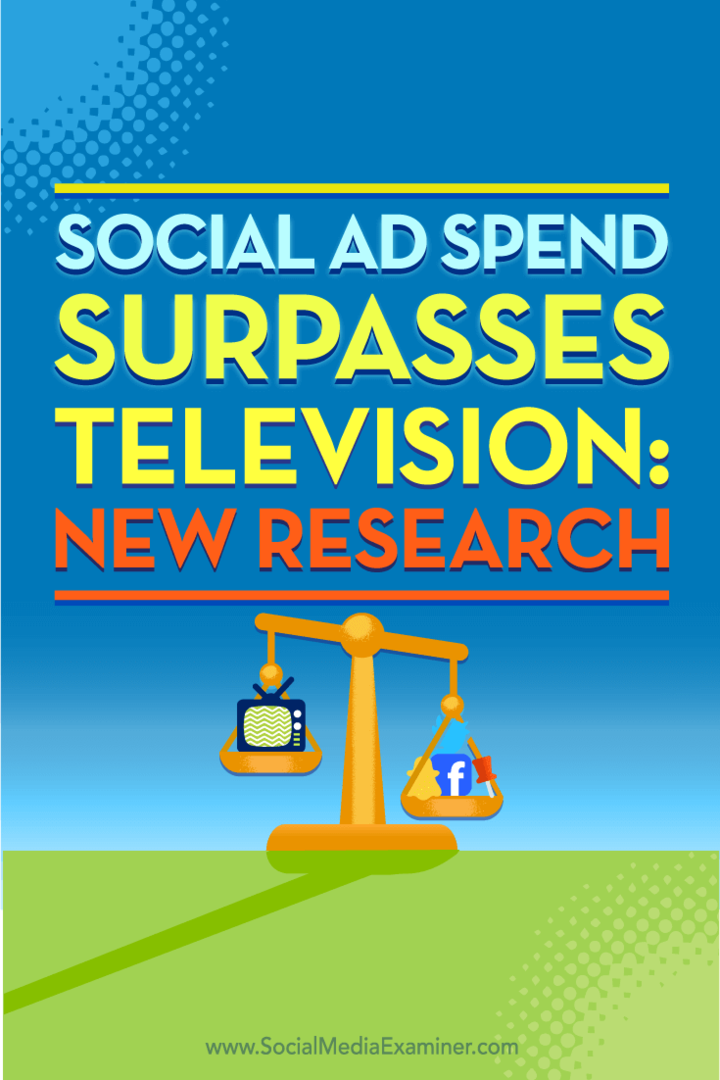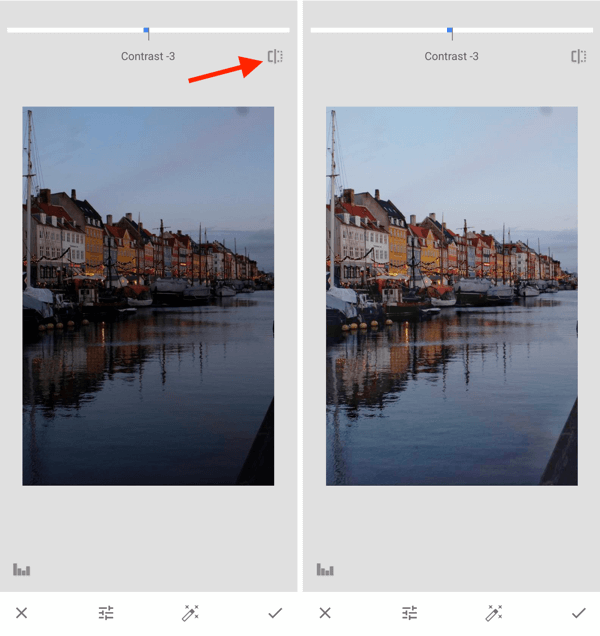Kuinka vaihtaa iPhonen taustakuva automaattisesti aikataulussa
Siri Omena Iphone Sankari Siri Pikakuvakkeet / / March 04, 2021
Viimeksi päivitetty

Kolmannen osapuolen sovellukset, kuten 24 tunnin taustakuvat helpota Macin taustan säätämistä aikataulun mukaan. Voit nyt vaihtaa iPhonen taustakuvan automaattisesti koko päivän iOS 14.3: n uusien työkalujen avulla. Asennusprosessi ei ole läheskään niin yksinkertainen kuin sen pitäisi olla. Ja silti, se on paljon parempi kuin se oli kerran. Tässä artikkelissa opit, kuinka voit asettaa kamerarullan, valokuva-albumin tai verkkolähteiden kuvia käyttämään jatkuvasti muuttuvaa taustaa mobiililaitteesi Applen pikakuvakkeet -sovelluksella.
Vaihda iPhonen taustakuva automaattisesti: Vaatimukset
Ennen kuin aloitat, varmista, että sinulla on iOS 14.3 tai uudempi asennettuna iPhoneen. Älypuhelimen päivittäminen:
- Napauta Asetukset-sovellus.
- Valita Kenraali.
- Valitse Ohjelmistopäivitys.
Varmista, että iPhone käyttää iOS 14.3: ta tai uudempaa. Napauta muuten Lataa ja asenna päivittää.
Kun olet päivittänyt iPhonen, sinun on suoritettava yksi viimeinen vaihe:
- Napauta Asetukset-sovellus.
- Valita Pikanäppäimet.
- Vaihda päälle Salli epäluotettavat pikakuvakkeet kohdassa Turvallisuuden jakaminen.
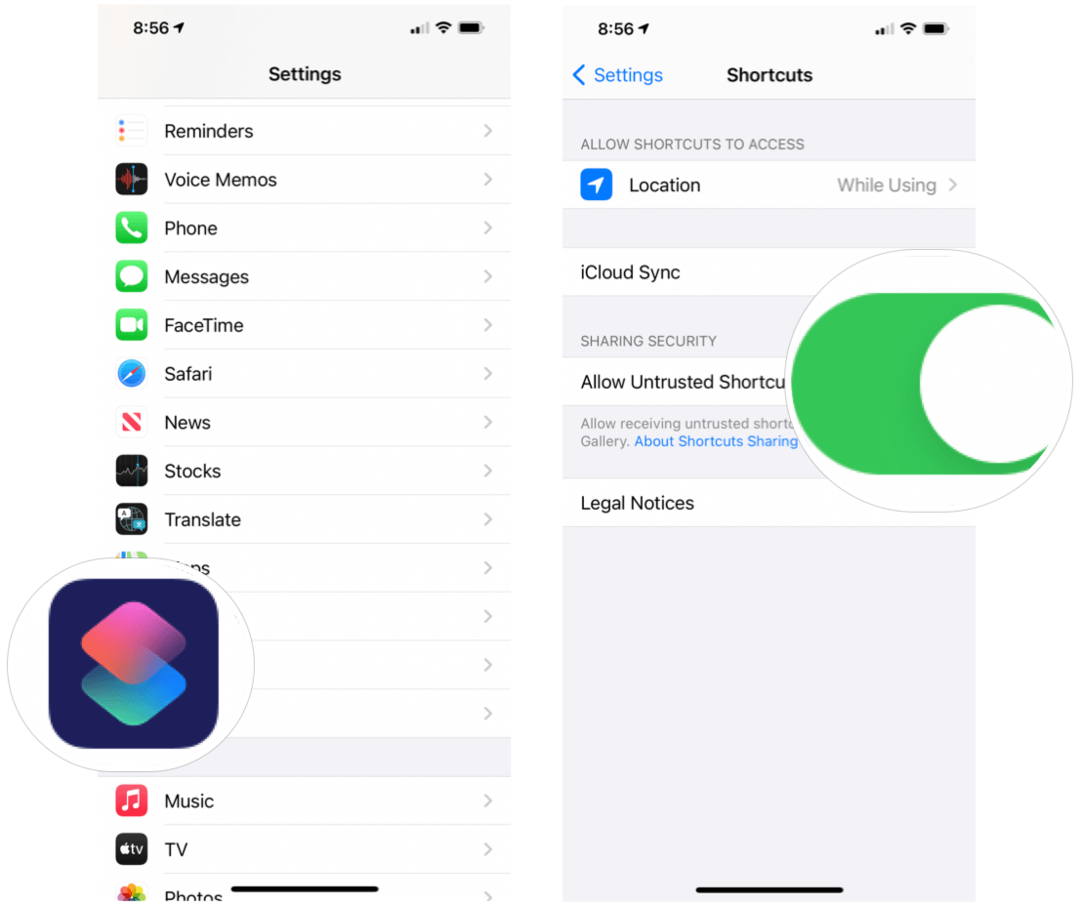
Nyt voit aloittaa iPhonen taustakuvan automaattisen vaihtamisen aikataulun mukaan.
Vaihda iPhonen taustakuva automaattisesti: pikakuvakkeet kokeiltavaksi
Applen Pikanäppäimet -sovellus avulla voit suorittaa jokapäiväisiä tehtäviä (tai useita toimintoja) iPhonella käyttämällä ääntäsi, yksinkertaista napautusta tai automaattisesti. Suunniteltu sekä aloittelijoille että kokeneille työnkulun tekijöille, sovellus on täynnä valmiita kuratoituja pikavalintoja. Myös kolmannet osapuolet luovat pikakuvakkeita, ja keskitymme tähän.
Voit muuttaa iPhone-taustakuva harkitse mitä tahansa seuraavista pikanäppäimistä. Aloita kunkin kanssa napauttamalla alla olevia pikakuvakkeiden nimiä suoraan iPhonesta ja valitsemalla sitten Salli epäluotettava pikakuvake. Jokaisen pikakuvakkeen avulla voit asettaa kotinäytön, lukitusnäytön tai molempien taustan.
Satunnainen taustakuva
Tämän pikakuvakkeen avulla iPhone valitsee satunnaisen kuvan Valokuvat-sovelluksistasi. Aloittamiseksi sinun on ensin luotava uusi albumi nimeltä Taustakuva Kuvat-sovelluksessa ja lisättävä sitten kuvia, joita haluat käyttää taustakuvassasi.
- Napauta Kuvat-sovellus iPhonellasi.
- Valita Albumit sovelluksen alaosassa.
- Valitse + vasemmassa yläkulmassa.
- Valita Uusi albumi.
- Nimeä albumi Taustakuva.
- Lisätä kuvia Tapetti-albumiin.
Kun tämä on tehty, napauta seuraavaa pikakuvaketta iPhonessa ja seuraa ohjeita:
- Satunnainen taustakuva
Satunnainen viimeaikainen kuva
Tämän pikakuvakkeen avulla iPhone valitsee yhden 50 viimeisimmästä valokuvastasi ja käyttää sitä taustana. Pikanäppäin ei ole läheskään yhtä liukas kuin yllä oleva, ja silti se toimii.
- Satunnainen viimeaikainen kuva
Satunnainen viimeaikainen muotokuva
Voit käyttää seuraavaa pikakuvaketta valitaksesi vain ne kuvat, jotka otettiin pystyasennossa iPhonessa.
- Satunnainen viimeaikainen muotokuva
Tehdään automaattinen
Kolme yllä olevaa pikanäppäintä saavat työn aikaan. Sinun on kuitenkin luotava myös automaation pikakuvake, jotta nämä pikanäppäimet voidaan suorittaa ilman käyttäjän syötettä. Luotuasi tämä pikakuvake muuttaa aloitusnäyttöäsi / lukitusnäyttöä aikataulutussääntöjen perusteella. Voit esimerkiksi asettaa taustakuvia vaihtamaan joka päivä kello 13. ja viisitoista päivittäin, tai auringonnousu ja auringonlasku. Se on sinusta kiinni!
Automaation pikakuvakkeen luominen:
- Napauta Pikanäppäimet -sovellus iPhonellasi.
- Valitse Automaatio-välilehti.
- Valitse + -painiketta oikeassa yläkulmassa.
- Napauta Luo henkilökohtainen automaatio.
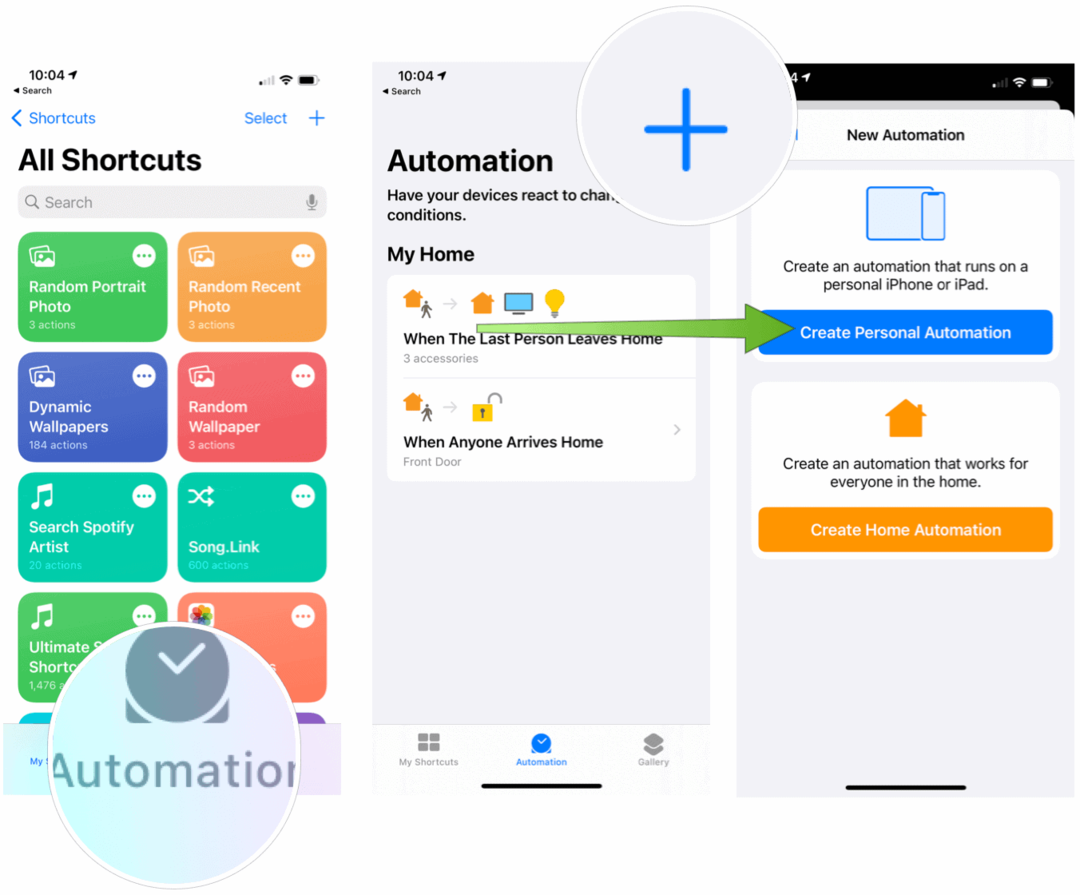
Seuraava:
- Valitse Vuorokaudenaika.
- Valita Auringonnousu, auringonlasku tai kellonaika. Auringonnousun ja auringonlaskun avulla voit myös säätää aikaa muutama minuutti ennen tai jälkeen mieltymystesi mukaan.
- Napauta Seuraava.
- Valita Lisää toiminto.
- Tyyppi Suorita pikakuvake hakukentässä ja valitse sitten Suorita pikakuvake.
- Napauta sanaa Pikakuvakeja valitse yksi yllä lisäämistäsi pikavalinnoista.
- Valita Seuraava.
- Vaihda pois päältä Kysy ennen juoksemista.
- Valitse Tehty.
Yllä olevien vaiheiden avulla olet käskenyt iPhonea suorittamaan pikakuvakkeen kellonajan mukaan. Tässä tapauksessa se vaihtaa iPhonen taustakuvan automaattisesti. Toista vaiheet 1-9 eri vuorokaudenaikoina.
Yksi muu ratkaisu
24 tunnin Mac-taustakuvan, Jetson Creative, takana olevat ihmiset ovat luoneet uudelleen joitain suosituimmista Mac-taustoista iPhonelle ja iPadille. Tällöin voit nyt käyttää näitä säätääksesi automaattisesti kellonajan mukaan. vaiheet mukana eivät ole helpointa, mutta voit kiittää Applea nykyisistä rajoituksista. Pohjimmiltaan nämä vaiheet edellyttävät, että lisäät kuvaryhmän iCloud-asemaja sido sitten jokainen kuva kellonaikaan Pikakuvakkeet-sovelluksessa.
Jetson Creative mainitsee perustellusti, että vaiheiden suorittaminen kestää noin 15-20 minuuttia. Loppujen lopuksi sinulla on kuitenkin upea joukko kuvia, jotka säätyvät hieman sijaintisi kellonajan mukaan.
Tämän kirjoituksen aikaan Jetson Creative sisältää ilmaisia kuvapaketteja, joihin kuuluu Earth, Big Sur, Monument Valley, erittäin suuri joukko, Mojaven kansallinen suojelualue, New York City, San Francisco ja Los Angeles. Yhtiö on myös muuttanut muutaman Applen sisäänrakennetun Mac-taustan käytettäväksi iPhonessa ja iPadissa, mukaan lukien Big Sur, Catalina, Mojave ja Solar Gradients.
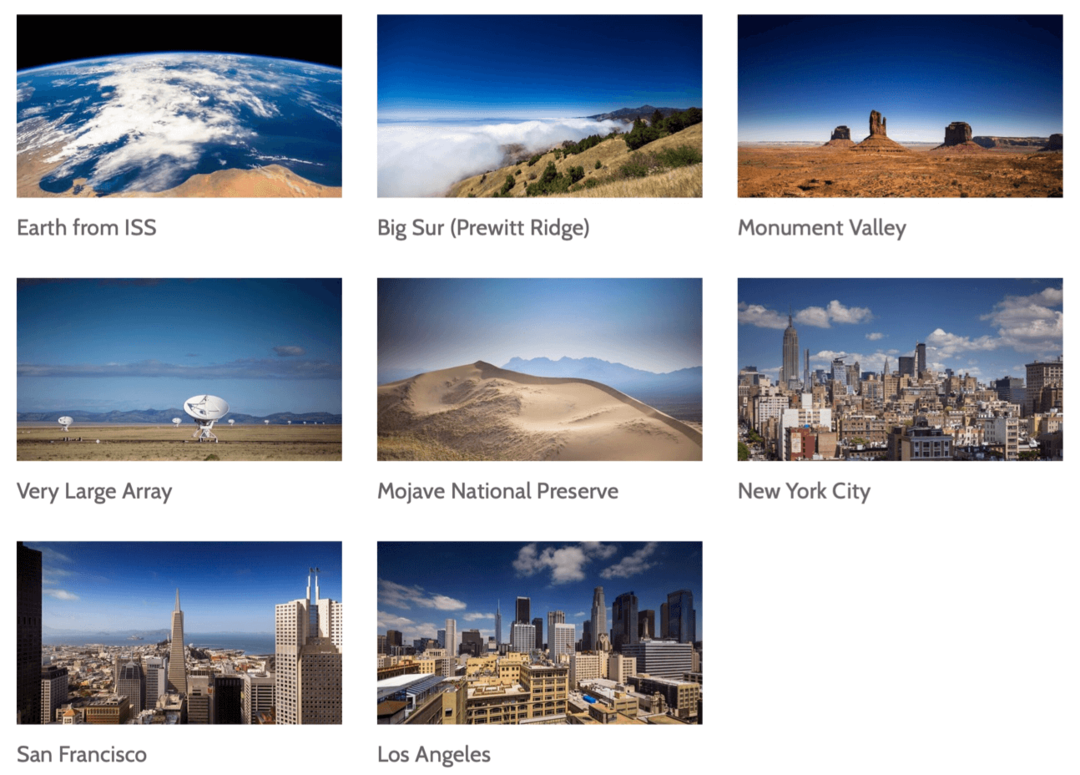
Vaihda iPhonen taustakuva automaattisesti: Katse eteenpäin
Toivottavasti seuraavat versiot iOS ja iPadOS sisältää parempia työkaluja taustakuvien vaihtamiseksi automaattisesti. Toistaiseksi voit tehdä tämän käyttämällä pikakuvakkeita molemmissa laitteissa. Kyllä, se vie vähän enemmän aikaa, mutta se on sen arvoista.